ファイルを圧縮するといえば最初に思い浮かぶのはZIPですよね。
ZIPは昔からある規格なので誰でも知ってますし、WindowsPCなら解凍ソフトなしで解凍できますからね。
ですが、古い規格であるがゆえにデメリットが結構あるんです。
ZIPの欠点とおすすめの圧縮形式をまとめました。
目次
ZIPの特徴
ZIPのメリット
windowsなら簡単に解凍できる
ZIP形式のファイルは右クリックから簡単に解凍できる。
拡張子って何?って人にRARのファイルを送ったりすると説明に手間がかかるのでこの形式がいいかもしれない。
ZIPのデメリット
圧縮率が低い
圧縮率が低く、元のファイルとあまり変わらないことも多い。
4GBを超えるファイルは圧縮できない
圧縮前のファイル容量の合計が4GBを超える場合は圧縮できない。
圧縮後に2GBを超えるファイルは圧縮できない
圧縮してできたファイルが2GB以内にならなければ破損する。
ダメな例)3.9GBを圧縮して2.1GBになった場合
破損していてもファイルは生成される
圧縮前のファイル容量の合計が4GBを超える場合、圧縮してできたファイルが2GB以内にならない場合もファイルは生成される。見た目で判別できないので、うっかり破損したデータを送ってしまうこともありえる。
PCに疎い人にファイルを送るときぐらいしか使い道はないかな
ZIP64なら4GB以上圧縮できるが…
ZIP64形式を使えばZIPでも4GBを超えるファイルを圧縮できる。
ただし、解凍ツールによっては対応していない場合もある。
XPでは解凍できないがVista以降なら問題なく解凍可能らしい。
Windows7 32bit版では圧縮できなかったという人もいる。
おすすめの圧縮形式
そこそこ普及率が高く圧縮率も高い形式はこの2つ。
それぞれかなり細かい特徴があるが、重要なものをピックアップしてみた。
RAR
圧縮率が高い
ZIPに比べてかなり圧縮率が高い。
分割して圧縮できる
容量の大きいファイルを分割して圧縮できる。
ファイル名.part1.rar、ファイル名.part2.rarといった連番ファイルになる。
ファイル転送サービスで1ファイル2GBまでしか送れない場合に分割するといった具合に利用された。
現在は1ファイル100GBまで送れるサービスがあるので需要は少ないかもしれない。
リカバリレコードがある
ハミング符号を付与することで、圧縮ファイルの破損をある程度修復できる。
ハミング符号とはデータの誤りを検出・訂正するための符号。
破損ファイルを修復可能な圧縮形式はかなり珍しい。
7z
圧縮率が高い
RARと同じく7zもZIPに比べてかなり圧縮率が高い。
ファイルサイズの上限が限りなく大きい
16 EB (16,000,000,000 GB) までのファイルを圧縮可能。
普通の人はEBなんて単位まず使わない。
圧縮方法
RARやZIPに圧縮するには、対応した圧縮ソフトが必要になる。
RARに圧縮するならWinRARがおすすめ。
7zに圧縮できるソフトは7-zip、Lhaforge、Explzhなどがある。
おすすめ圧縮ソフト
WinRAR
機能
- 高い圧縮性能
- 自己解凍書庫作成
- パスワード付加
- マルチボリューム書庫
価格
1ユーザー2,942円(40日間無料)
40日を超えると起動時に購入を促されるが、買わなくても使いつづけることができるぞ。
ダウンロード:WinRAR 公式ストア
7-zip
- 7zファイルの圧縮率が高い
- 圧縮レベルを「無圧縮、最速、高速、標準、最高、超圧縮」から選択して圧縮できる
ダウンロード:Igor Pavlov
Lhaforge
- 20種類の圧縮形式、37種類の解凍形式に対応
ダウンロード:Claybird
Explzh
- エクスプローラー風の画面
- Macから受け取った圧縮ファイルを文字化けさせずに解凍可能
ダウンロード:pon software
最後に
ネットで配布されているファイルには、RARや7zのものも多いです。
自分で圧縮する必要はなくても、圧縮ソフトを一つ入れておくと便利でしょう。


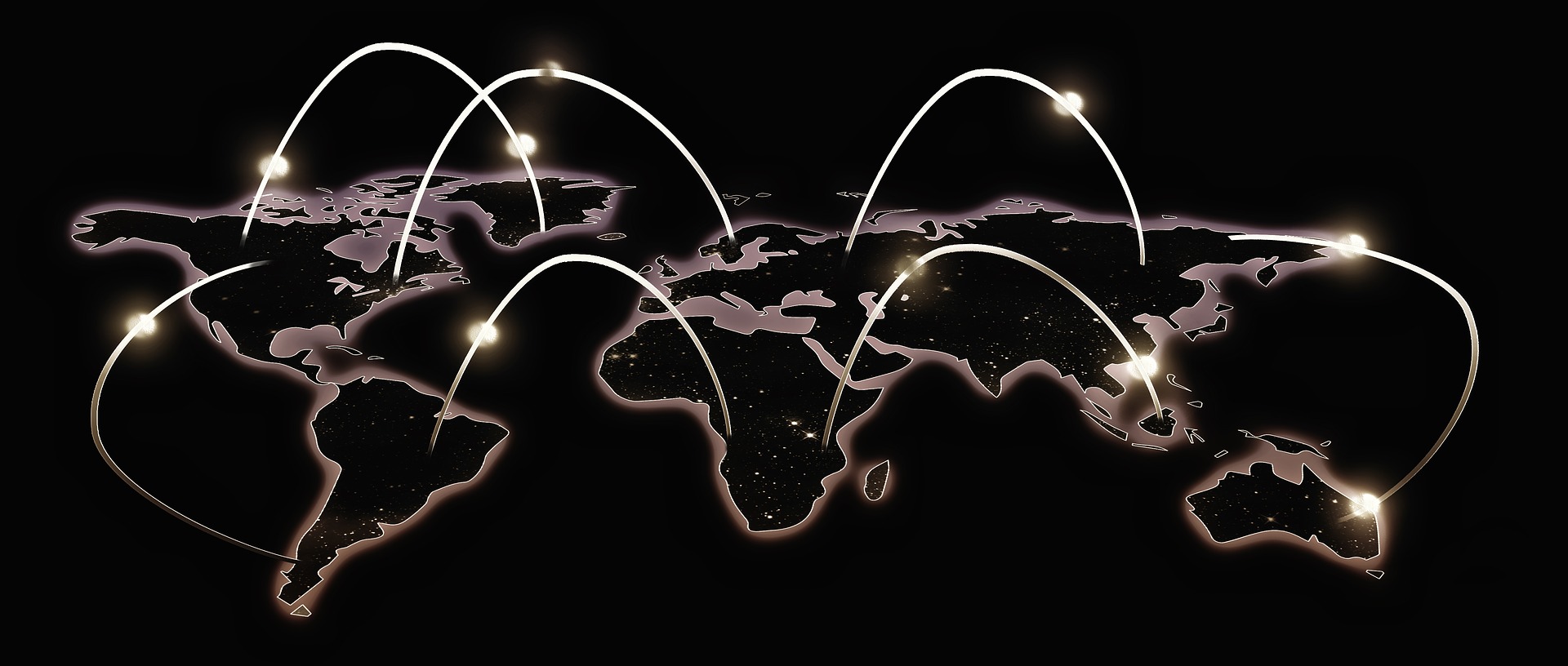







デメリットばっかりで何も魅力がない…